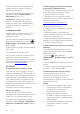operation manual
SR 45
Srpski
Softver Wi-Fi MediaConnect dostupan
je samo za PC računare.
Projektovanje ekrana računara: Zahtevi za
računar
Minimalne specifikacije
Windows XP, Vista, Windows 7 (samo
PC)
Intel Pentium Core 2 Duo 1,8 GHz
512 MB RAM memorije
200 MB slobodnog prostora na čvrstom
disku
Wi-Fi 802.11g
Internet veza
Projektovanje ekrana računara: Zahtevi za
računar
Preporučene specifikacije
Windows XP, Vista, Windows 7 (samo
PC)
Intel Pentium Core 2 Duo 2,1 GHz
1 GB RAM memorije
200 MB slobodnog prostora na čvrstom
disku
Wi-Fi 802.11n
Internet veza
Postavke mreţe
NonPublish
Postavke mreže na televizoru za povezivanje
sa ruterom su standardne i automatski se
podešavaju. Time se garantuje lako
povezivanje sa svakom dostupnom mrežom.
U slučaju problema sa mrežnom vezom,
možda će biti potrebno da postavite
postavke u skladu sa mrežom koju koristite
kod kuće.
Ako niste sigurni, zatražite pomoć od
stručnjaka za podešavanje mreže.
Da biste postavili specifične postavke mreže,
pritisnite > [Podešavanje] > [Podeš.
mreţe] i pritisnite OK.
Ako želite više informacija o (Stranica 45),
pristupite PDF verziji ovog korisničkog
priručnika na www.philips.com/support.
Podešavanje medijskog servera na računaru
TVersity v. 0.9.10.3 (Microsoft Windows)
Omogućavanje deljenja medija
U operativnom sistemu Microsoft Windows
pokrenite TVersity. Kliknite na karticu
Settings (Postavke), a zatim kliknite na
dugme Start Sharing (Započni deljenje).
Prikazaće se iskačući prozor sa porukom da
je usluga medijskog servera pokrenuta.
Kliknite na OK.
Postavljanje fascikli za deljenje
multimedijalnog sadrţaja
U aplikaciji TVersity, kliknite mišem na tablicu
Sharing (Deljenje).
Kliknite na ikonu u obliku zelenog znaka plus
pa izaberite Add folder (Dodaj fasciklu).
U iskačućem prozoru Add media (Dodaj
medije) kliknite na dugme Browse (Potraţi).
U prozoru Browse for Folder (Potraţi
fasciklu) izaberite fasciklu sa muzičkim
datotekama, fotografijama ili video zapisima
koju želite da delite, a zatim kliknite na OK.